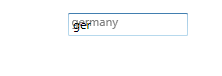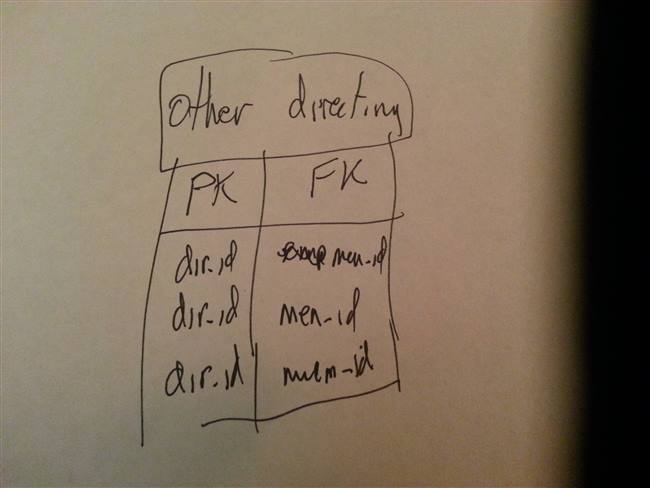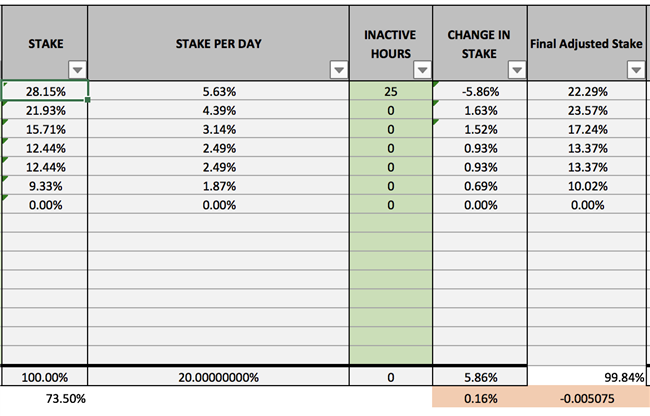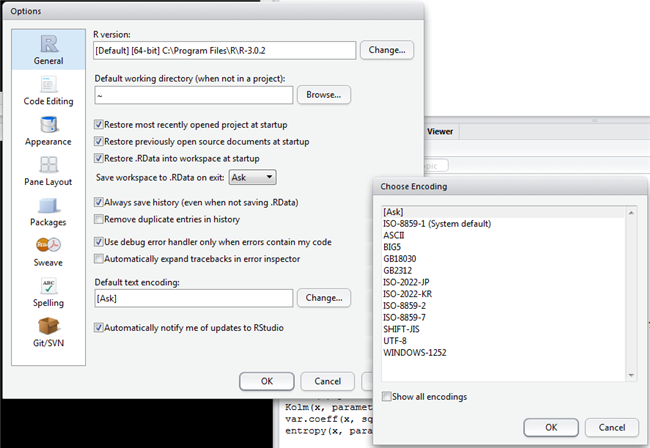Вопрос:
Я пытаюсь выяснить, как сохраняются работы в R Studio.
Когда я создаю новый проект, создается файл .RProj. Всякий раз, когда я работаю в R Studio, Save и Save As greyed в меню File. Единственный способ, которым я знаю, как создать файл .RProj, – это начать новый проект.
В разделе “Окружающая среда” я вижу значок сохранения гибкого диска. Когда я нажимаю на него, он создает файл .RData. Когда я хочу сохранить, я нажимаю на значок сохранения и перезаписываю файл.
Может кто-нибудь объяснить, что лучше всего использовать для сохранения при использовании R Studio и ключевых различий между файлами .RProj и .RData?
Лучший ответ:Содержание
Проекты R
Вероятно, вы должны прочитать Использование проектов – Поддержка RStudio. R Проекты очень полезны, но они не предназначены для сохранения данных из вашей среды R. Они используются исключительно редактором кода RStudio. Одна из самых приятных вещей, которые они делают, автоматически устанавливает ваш рабочий каталог в каталог проекта при его открытии. Они также помнят, какие файлы вы открыли в RStudio, а также другие настройки, связанные с редактированием. Определенно используйте RProjects!
Данные R
.RData – это файл объектов R. Вы можете создать файл данных R из R (а не только RStudio) с помощью команды save(), а затем загрузить их обратно в рабочее пространство с помощью load(). Вы можете сохранить все объекты в вашей рабочей области (save.image делает это автоматически – это обертка вокруг save()) или только определенные объекты. Подробнее см. ?save. (Для отдельных объектов предпочтительными являются файлы .rds, созданные с помощью saveRDS.)
В течение многих лет (так задолго до появления RStudio) по умолчанию RGui предоставил возможность сохранить все объекты в вашей рабочей области в файле .RData при выходе. RStudio также предоставляет эту опцию (если вы не отключите ее).
Значок “Сохранить” на дискете в верхней части панели редактора в RStudio не сохраняет объекты R, он сохраняет только код, который вы написали в своих сценариях. На вкладке “Окружающая среда” также есть значок сохранения дискеты, который сохранит объекты R.
Рекомендации
Это касается взглядов стиля; нет окончательного ответа. Мое личное предпочтение заключается в том, чтобы никогда не делать скрытого сохранения всех объектов в моей рабочей области, потому что это позволяет иметь плохую привычку не хранить код, необходимый для создания этих объектов. Я сохраняю все свои скрипты, и если определенный объект занимает много времени, я буду script сохранить его –
saveRDS(object = final_model, file = «final_model.rds»)
Я отношусь к модели или очищенному набору данных, как к хорошему сюжету в коде, – держите код в том случае, если вы хотите его настроить, но сохраните вывод в файл, чтобы вам не приходилось запускать чтобы воссоздать его каждый раз, когда вы хотите посмотреть на него.
Для больших проектов я стараюсь держать область индивидуального script маленького, и я часто использую скрипты числа (в том порядке, в котором я хотел бы запустить их для начала с самого начала), как было предложено ответами на Рабочий процесс для статистического анализа и составления отчетов. Большинство скриптов начинаются с чтения в объектах, от которых они зависят, и заканчивая их сохранением.
Ответ №1
Функция save() создает представление ваших объектов R к указанному файлу. Позже объекты могут быть считаны с указанными функциями load(), attach() или data() в некоторых случаях, например, для R, созданного в наборах данных.
Он позволяет сохранять объекты и функции, созданные в файле .RData. Очень важно включать расширение .RData при указании пути к файлу. Файл help предоставит вам дополнительную информацию.
Проекты RStudio позволяют разделить вашу работу на несколько контекстов, каждый со своим рабочим каталогом, рабочей областью, историей и исходными документами. Команда Create Project позволяет создать проект в новом или существующем каталоге..RData записываются по умолчанию в каталог проекта. Это полезный инструмент для управления рабочим пространством. Вы можете найти полное подробное описание возможностей проектов .